Все способы:
Способ 1: Системные возможности
Отключить экран ноутбука можно с помощью системных средств операционной системы Windows — при этом само устройство продолжит работать. Вам потребуется настроить автоматическое отключение дисплея или задать действие для кнопки питания:
- Перейдите в «Панель управления». Для этого вызовите диалоговое окно «Выполнить» с помощью сочетания клавиш «Win + R», затем введите
control panel. - Отобразите разделы как мелкие или крупные значки: выберите соответствующий пункт в выпадающем меню в строке «Просмотр», расположенной в правом верхнем углу. Нажмите по разделу «Электропитание».
- На панели слева выберите пункт «Действие кнопки питания».
- В появившемся окне напротив параметра «Действие при нажатии кнопки питания» задайте значение «Отключить дисплей» при работе лэптопа от батареи и сети. Нажмите на кнопку «Сохранить изменения».
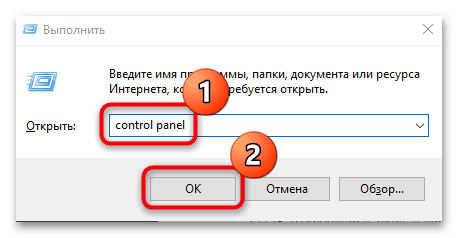
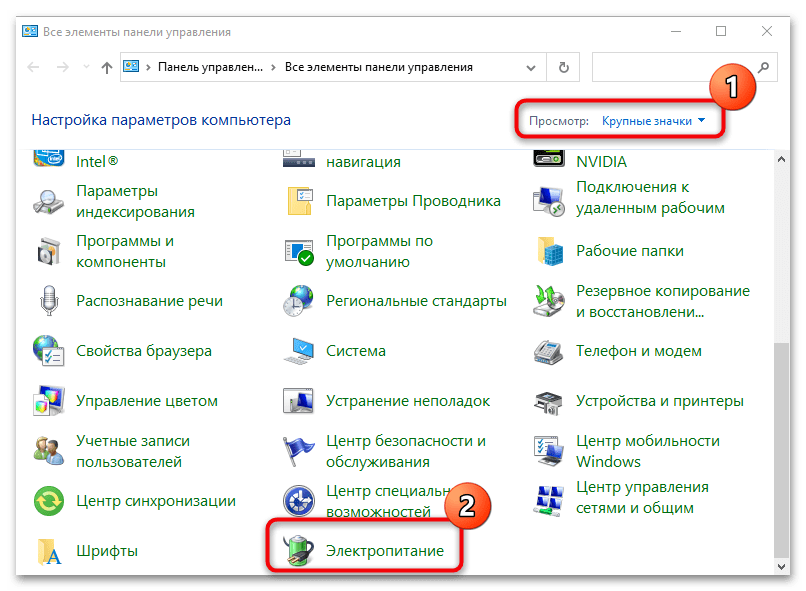
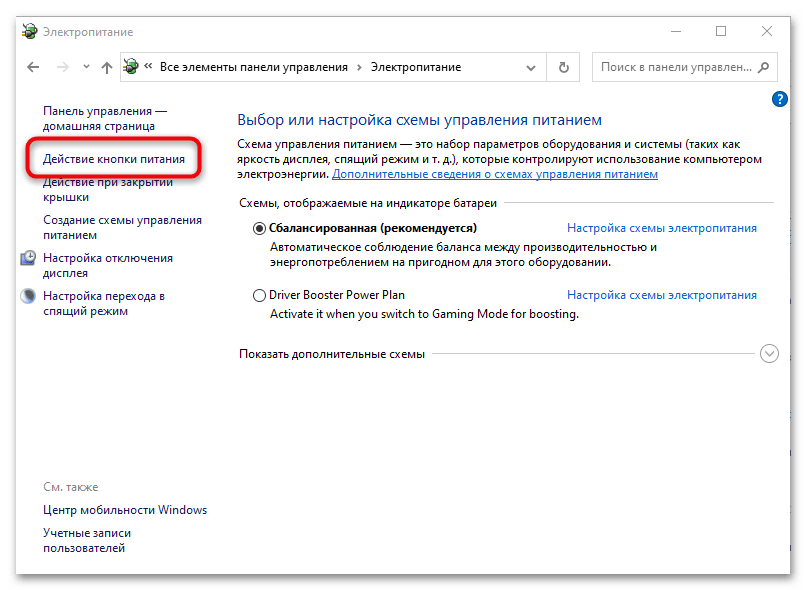
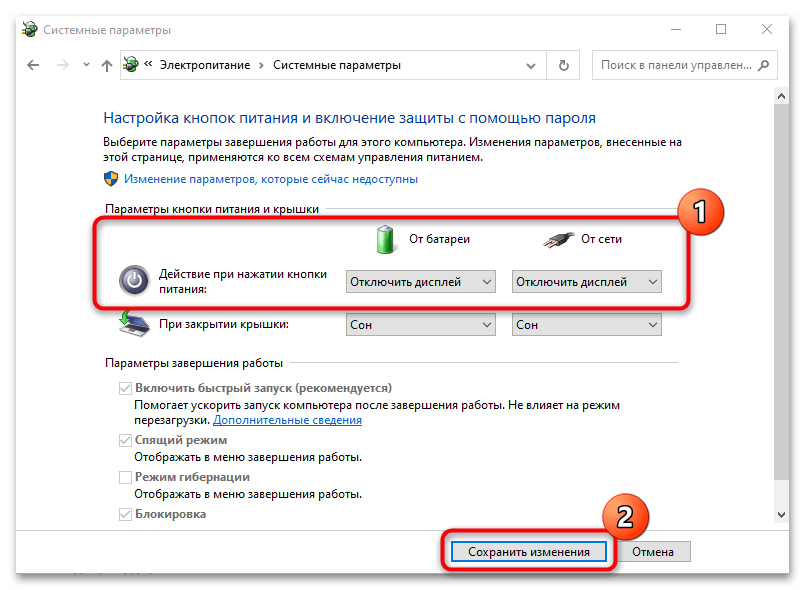
Если к ноутбуку подключен второй монитор, то можно задать такие же настройки для параметра «При закрытии крышки», то есть экран ноутбука будет отключен после того, как крышка закроется, но проецирование на второй монитор будет продолжаться.
Также параметры позволяют задать время бездействия пользователя, по истечении которого экран ноутбука выключится автоматически. Для этого в разделе «Электропитание» нажмите на ссылку «Настройки схемы электропитания» рядом с используемым режимом.
В отобразившемся окне настройте время отключения экрана при работе от сети или аккумулятора.
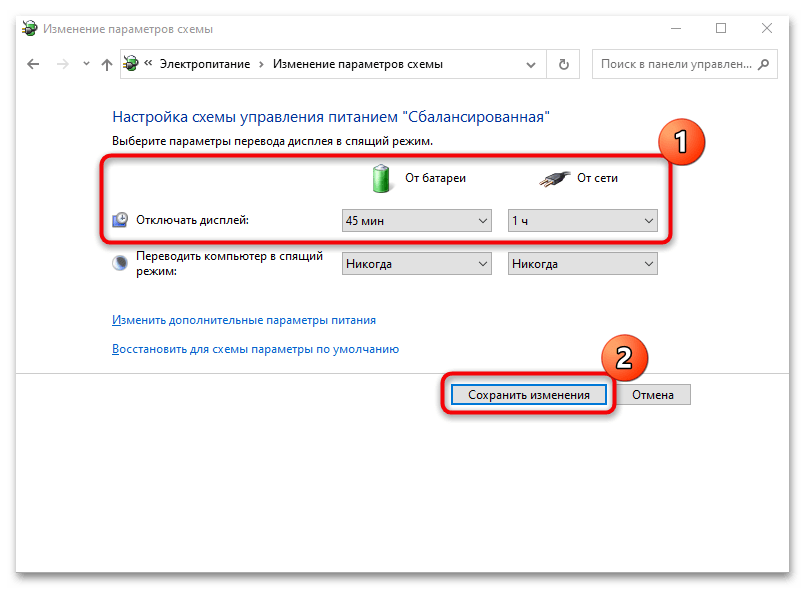
«Параметры» Windows 10 позволяют настроить вывод изображения только на второй экран, при этом дисплей лэптопа будет выключен даже без закрытия крышки:
- Перейдите в «Параметры», нажав на меню «Пуск», затем выбрав иконку в виде шестеренки.
- В открывшемся окне нажмите на раздел «Система».
- В строке «Несколько дисплеев» вызовите всплывающее меню и выберите пункт «Показать только на 2».
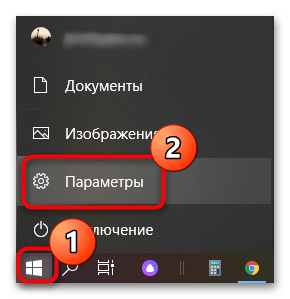
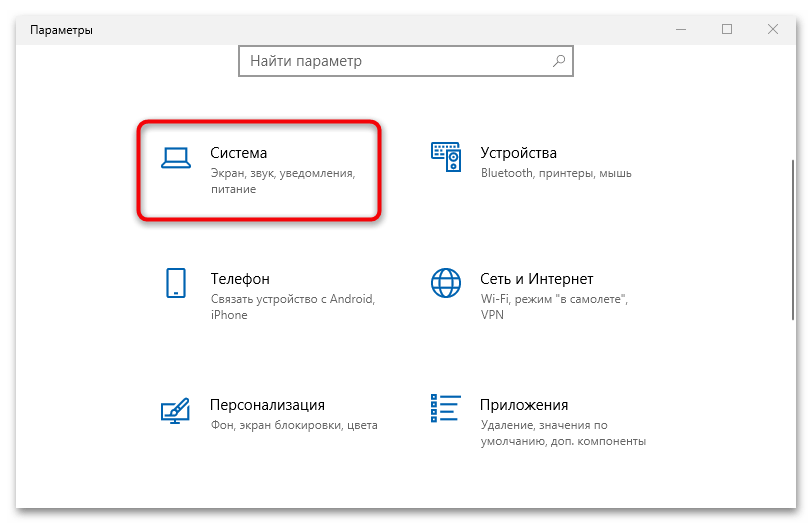

В нашем отдельном материале подробно описано подключение второго монитора к ноутбуку, включая детальную настройку операционной системы.
Подробнее: Как сделать два экрана в Windows 10
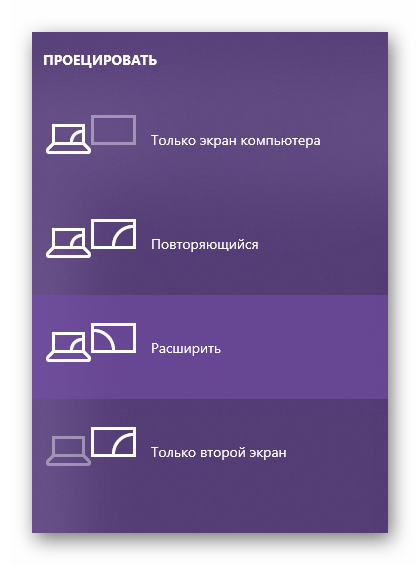
Способ 2: Горячие клавиши
Большинство моделей лэптопов предусматривают горячую клавишу для отключения экрана. Обратите внимание на функциональные клавиши в ряду «F1» — «F12». Если на одной из них есть значок в виде дисплея и ноутбука, значит, устройство поддерживает мгновенное отключение экрана. Например, на некоторых устройствах ASUS функция задана на «F7» и помечена иконкой в виде зачеркнутого экрана.
На ноутбуке Lenovo отключение монитора возможно с помощью клавиши «F10», на которой изображены монитор и ноутбук.
В зависимости от режима работы F-клавиш (мультимедийные или функциональные) может потребоваться нажать ответственную за отключение экрана клавишу одновременно с «Fn», расположенной в нижнем левом углу клавиатуры.
Читайте также: Изменение режима работы клавиш F1-F12 на ноутбуке
Способ 3: BAT-файл
Есть легкий метод отключить экран в нужный момент без использования кнопки питания. Пользователю достаточно создать текстовый файл, вписать туда консольную команду и сохранить его в определенном формате. В дальнейшем при запуске этого файла монитор сразу будет гаснуть.
- Итак, первым делом создайте обычный текстовый файл, кликнув на рабочем столе или в удобной папке правой кнопкой мыши и выбрав «Создать» > «Текстовый документ».
- Откройте его и вставьте туда команду:
C:\Windows\System32\cmd.exe /c powershell (Add-Type '[DllImport(\"user32.dll\")]^public static extern int SendMessage(int hWnd, int hMsg, int wParam, int lParam);' -Name a -Pas)::SendMessage(-1,0x0112,0xF170,2)Теперь просто нажмите на крестик и через диалоговое окно сохраните внесенные изменения.
- Нажмите по этому же документу правой кнопкой мыши и выберите пункт «Переименовать».
- Поменяйте его название на произвольное, а вот расширение, идущее после точки (TXT), смените на BAT. Таким образом, файл должен называться примерно так: Lumpics.bat.
- Подтвердите изменение расширения.
- Иконка файла изменится на другую.
- При запуске этого BAT-файла экран потухнет сразу же. Вернуть изображение можно обычным способом — с помощью мышки или клавиатуры.
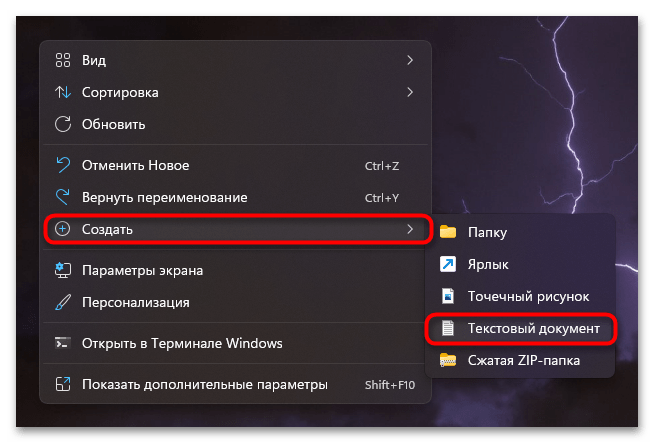
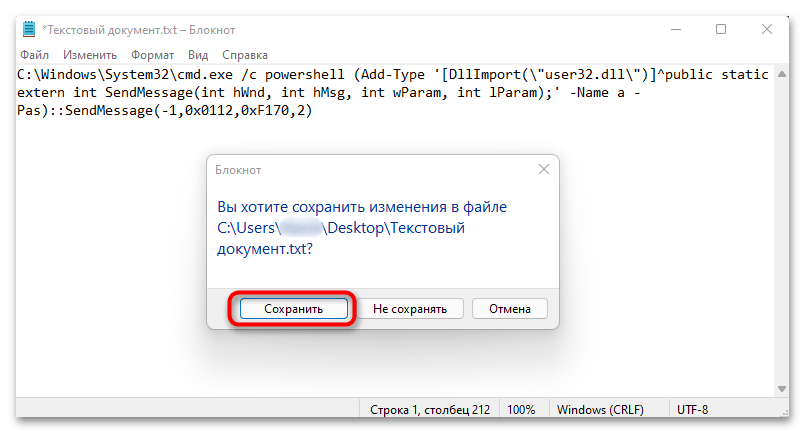
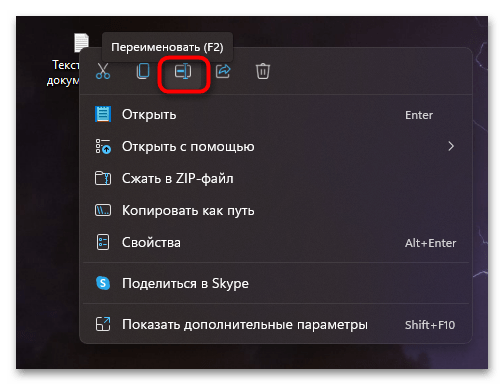
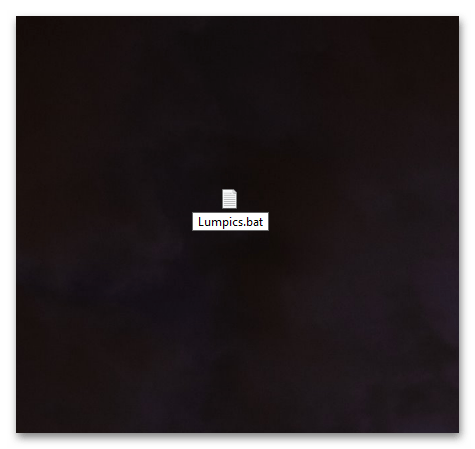
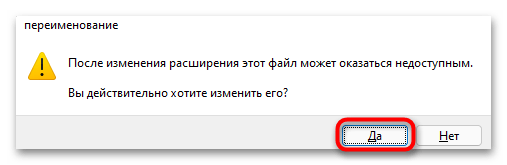
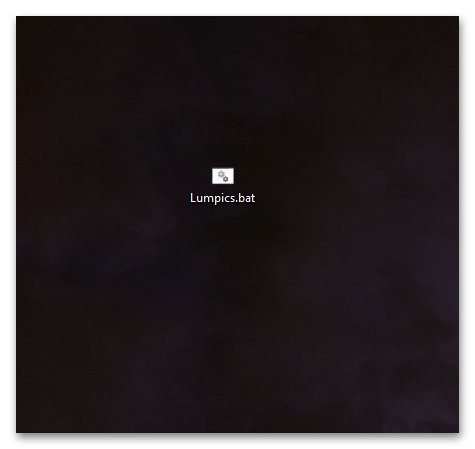
Способ 4: Сторонние приложения
Существует множество программ, которые позволяют отключить монитор ноутбука без засыпания устройства. Самая простая утилита – это ScreenOff. Разработчик распространяет ее бесплатно, позволяя скачать с официального сайта. Пользоваться приложением просто:
- Скачайте файл с сайта разработчика, нажав на синюю кнопку «Download File».
- Поскольку утилита находится в архиве, файл в формате EXE можно извлечь в любое место, например на рабочий стол. Чтобы отключить монитор, запустите файл двойным щелчком мыши.
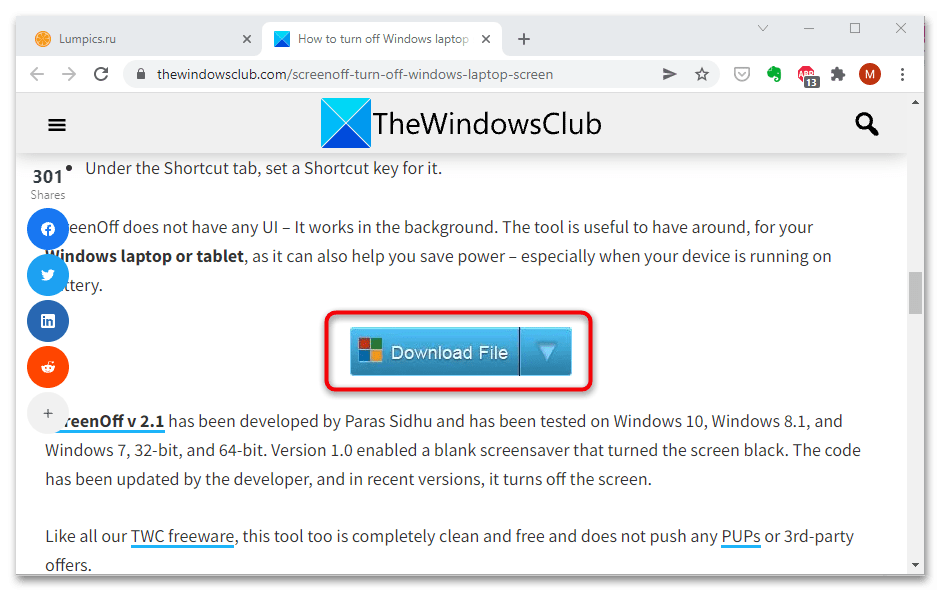
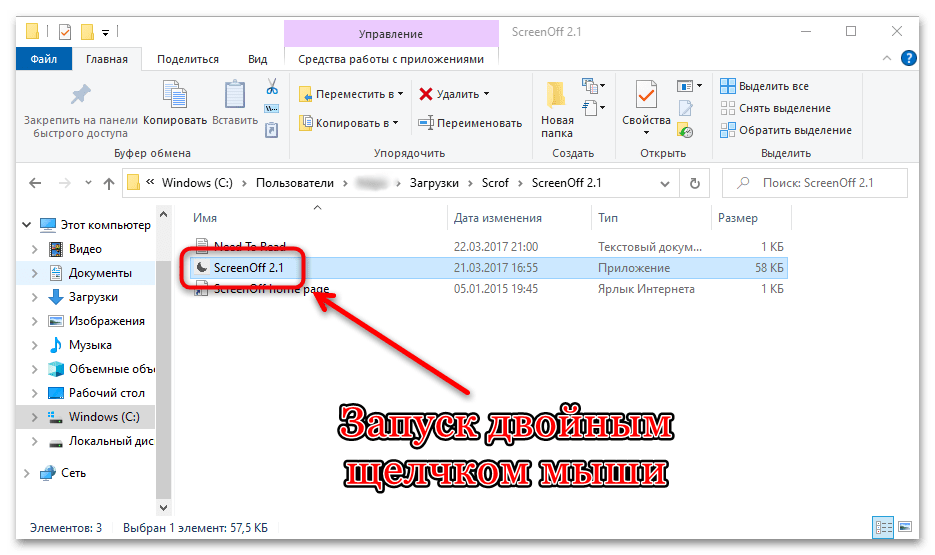
Программа не требует установки, достаточно открыть скачанный файл, чтобы погасить экран. Чтобы снова включить экран лэптопа, нажмите на любую клавишу на клавиатуре или кнопку мыши.
Есть еще одна бесплатная и удобная утилита, которая предоставляет более расширенные возможности по сравнению с предыдущей – DisplayOff. Пользователь может не только выключить экран, но и поставить скринсейвер, заблокировать ноутбук, добавить иконку приложения в трей рабочей панели.
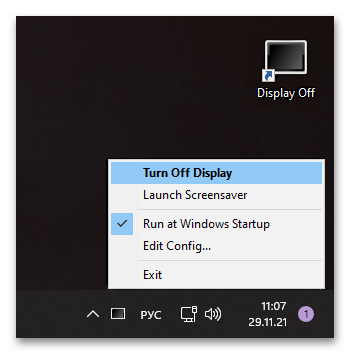
 Наша группа в TelegramПолезные советы и помощь
Наша группа в TelegramПолезные советы и помощь
 lumpics.ru
lumpics.ru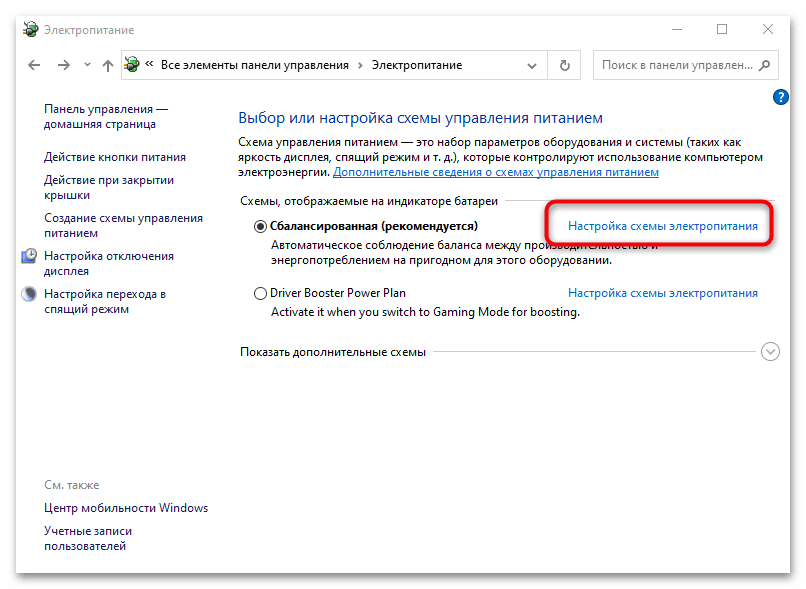
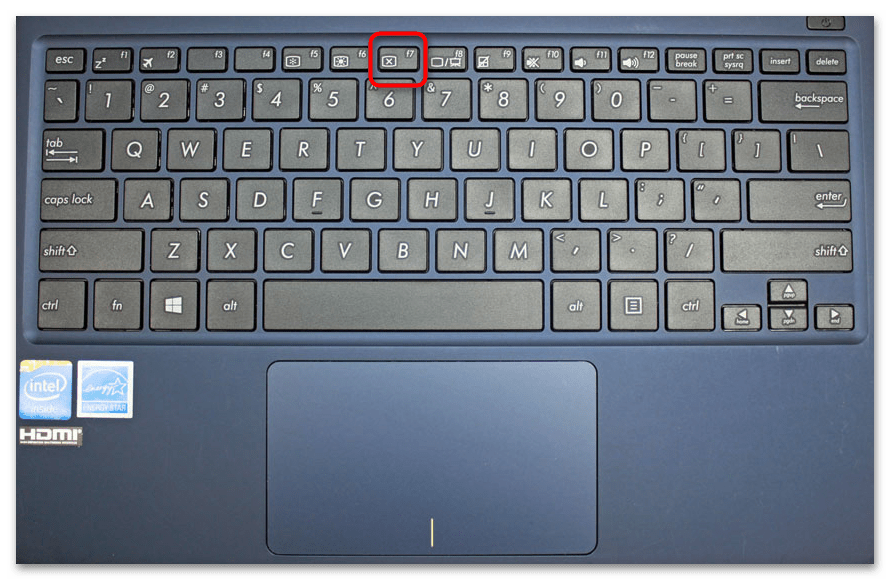
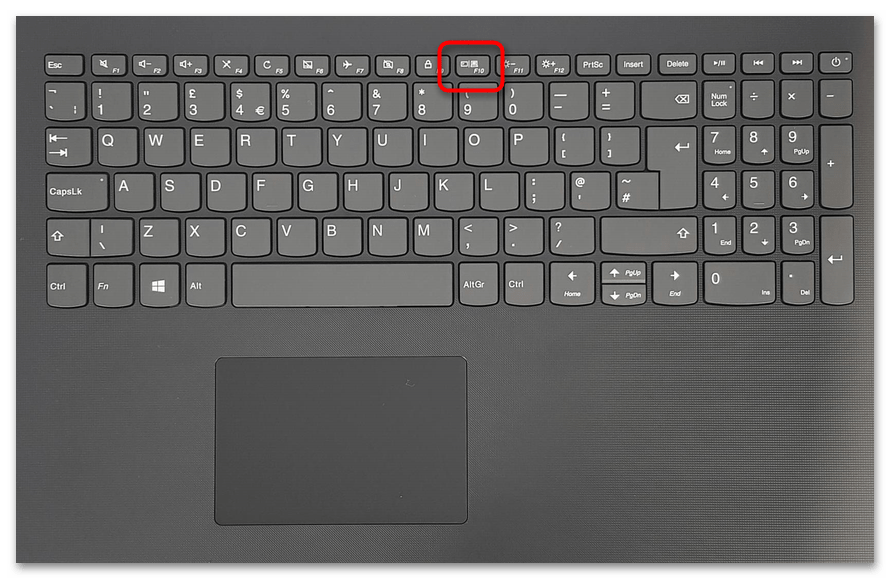

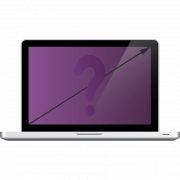


Задайте вопрос или оставьте свое мнение